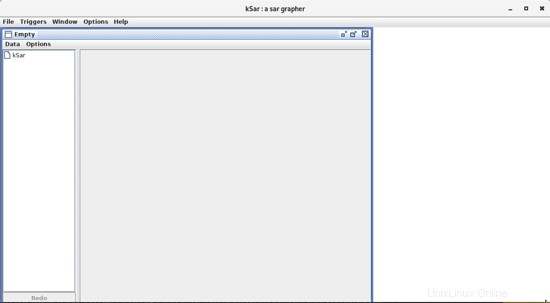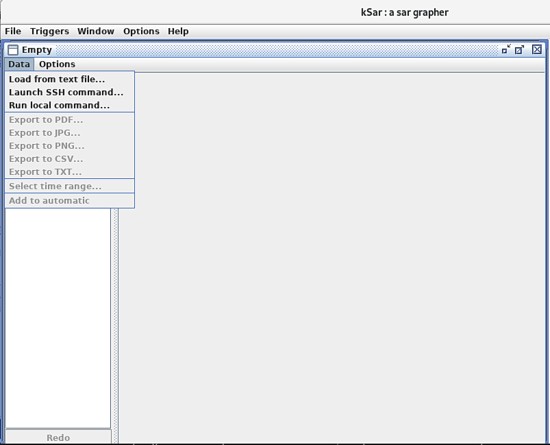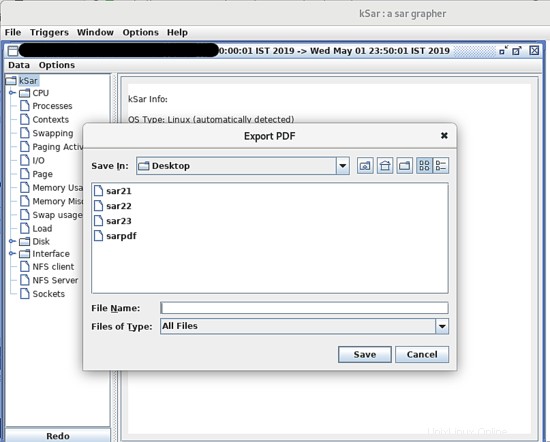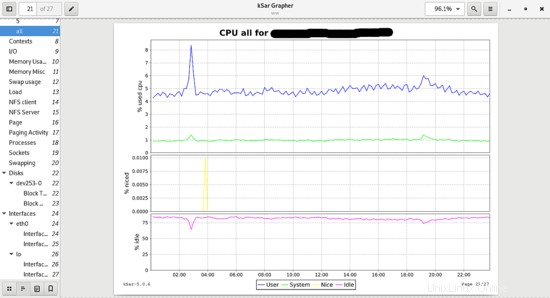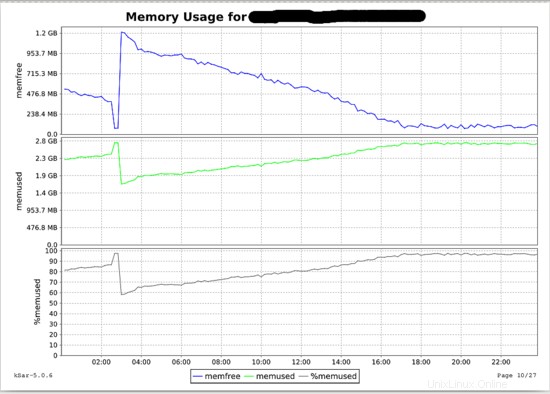Tento tutoriál se zaměřuje na instalaci a konfiguraci výkonných utilit sar a ksar na CentOS, Debian a Ubuntu a ukazuje, jak automaticky vytvářet sestavy PDF pomocí jednoduchého skriptu shellu pro snadné každodenní sledování využití serverových zdrojů.
Část 1:Instalace softwaru pro monitorování SAR
SAR znamená zprávy o aktivitě systému. SAR je lehký nástroj pro monitorování systému v reálném čase. Může poskytnout zprávu o využití zdrojů serveru podle našich požadavků. Ve výchozím nastavení poskytuje výstup na terminál a také ukládá informace po celý den, takže to bude velmi šikovný a výkonný nástroj pro systémové administrátory.
SAR lze nainstalovat v libovolné verzi Linuxu, je součástí balíčků sysstat.
Nainstalujte a nakonfigurujte SAR
Pro Debian/Ubuntu
# sudo apt-get install sysstat
Pro RedHat/CentOS
# sudo yum nainstalovat sysstat
Nainstalujte nejnovější sysstat ze zdroje.
wget http://pagesperso-orange.fr/sebastien.godard/sysstat-12.1.4.tar.bz2
tar -xvf sysstat-12.1.4.tar.bz2
cd sysstat- 12.1.4/
./configure --enable-install-cron
make
make install
Pokud nainstalujete sar ze zdroje, nainstaluje se systat do /usr/local/bin/
Po instalaci ověřte verzi SAR
#[email protected]:~$ sar -V
sysstat verze 11.2.0
Poté se ujistěte, že je povolen sběr dat SAR.
V Ubuntu
#sudo vi /etc/default/sysstat
ENABLED="true"
poté restartujte službu sar a povolte ji při spuštění systému.
# systemctl spustit sysstat
# systemctl povolit sysstat
Nyní zkontrolujte, zda sar správně funguje v systému spuštěním následujícího příkazu. Zde 2sekundový časový interval a 4násobný výstup.
[[email protected] ~]$ sar 2 4
Linux 5.0.16-200.fc29.x86_64 (redhat) 22.05.2019 _x86_64_ (4 CPU)
:18:13 AM CPU %Uživatel %Pěkný %Systém %IoWait %Scéd %nečinný
12:18:15 AM Všechno 1,25 0,50 0,00 0,00 98,24
12:18:17 ALT 2,50 0,00 0,38 0,00 0,00 97,12
12:18:19 AM Všechno 2,12 0,00 0,62 0,12 0,00 97,12
12:18:21 Všechno 1,75 0,00 0,00 0,00 97,75
Průměr:Všechno 1,91 0,00 0,50 0,03 0,00 97,56Můžeme jednoduše spustit příkaz sar a zkontrolovat využití zdrojů.
[[email protected] script]# sar
Linux 5.0.16-200.fc29.x86_64 (redhat) 05/24/2019 _x86_64_ (4 CPU)
12:0 :01 AM CPU %Uživatel %Pěkné %Systém %Iowait %Scéda %
12:10:01 AM All 4.02 0,05 1,45 1,40 0,00 93,09
12:20:01 Všechnož 6.27 0,02 1,82 0,56 0,00 91,33
12:30:01 AM All 10,61 0,03 2,69 0,64 0,00 86,03
12:40:01 ALL 9,26 0,05 2,45 0,59 0,00 87,65Ve výchozím nastavení je interval sar nastaven na každých 10 minut. Tuto hodnotu můžeme upravit úpravou následujících souborů.
vi /etc/cron.d/sysstat# Spustit nástroj pro účtování systémové aktivity každých 10 minut
*/10 * * * * root /usr/lib64/sa/sa1 1 1
# 0 * * * * root /usr/lib64/ sa/sa1 600 6 &
# Vygenerujte denní souhrn účtování procesů ve 23:53
53 23 * * * root /usr/lib64/sa/sa2 -AVe výše uvedeném souboru je sa1 skript shellu pro shromažďování a ukládání binárních dat v souboru denních dat o aktivitě systému a sa2 je skript shellu, který na konci dne zapisuje denní zprávu do /var/log/sa (23:53 výše cronjob).
Část 2:Instalace KSAR
KSAR generuje graf z hodnoty SAR, který lze velmi snadno analyzovat. KSAR je založen na JAVA, takže v našem systému musíme mít nainstalovaný JDK 8 nebo vyšší. KSAR, který není součástí systémového úložiště, musíme stáhnout KSAR ručně.
Nejprve nainstalujte java na redhat/centos
sudo yum install java-1.8.0-OpenJDK.x86_64Nyní si stáhněte a nainstalujte KSar do systému.
wget https://excellmedia.dl.sourceforge.net/project/ksar/ksar/5.0.6/kSar-5.0.6.zip
unzip kSar-5.0.6.zip
cd kSar-5.0.6/Nyní shromážděte statistiku příkazu sar pomocí následujícího příkazu.
LC_ALL=C sar -A -f /var/log/sa/sa21> ~/Desktop/sar21sudo chmod u+x run.shsh run.sh &měli bychom spustit skript run.sh jako normální uživatel, nespouštějte skript KSAR jako uživatel root.
nyní KSAR zobrazí jednoduché uživatelsky přívětivé GUI.
Nyní klikněte na Data -> Načíst z textového souboru -> vyberte soubor ~/Desktop/sar21.
Nyní se náš soubor sar načte do KSAR.
Nyní můžeme exportovat graf ve formátu pdf, jpg, png, csv, txt. Zde exportujeme graf do pdf a vybereme všechny hodnoty při exportu pdf.
Nyní otevřete tento soubor PDF, zobrazí se všechny užitečné zdroje serveru.
Zde můžeme zatěžovat CPU na jeden den na serveru.
Toto je využití paměti za den
Tímto způsobem můžeme velmi snadno generovat graf CPU, paměti, procesoru, I/O, swapu, soketů a mnoha dalších užitečných systémových zdrojů pro každodenní monitorování.
Část 3:Monitorovací SCRIPT
KSAR GUI je velmi uživatelsky přívětivé. Skript však bude generovat denní graf KSAR efektivněji a ušetří čas.
V této části vytvoříme dva skripty.
První skript vygeneruje graf pro den denně.
vi sar_script.sh#!/bin/bash
i=`date --date="před 1 dny" +%d`
LC_ALL=C sar -A -f /var/log/sa/sa $i> /home/admin/sar_report/sardaily_report$i
cd /home/soham/Downloads/kSar-5.0.6/
java -jar kSar.jar -input /home/admin/sar_report/ sardaily_report$i -outputPDF /home/admin/sar_report/sardaily$(date --date="před 1 dny" +%b)$i.pdf
echo "Graf Ksar byl úspěšně vygenerován"sudo chmod u+x sar_script.shVýše uvedený skript vygeneruje jednodenní zprávu o systémových zdrojích. Tento skript můžeme nastavit v cronjob pro automatické generování sar grafu ve formátu pdf.
crontab -e* 10 * * * /bin/sh /home/admin/script/sar_script.shTento cronjob generuje každodenní pdf graf z hodnoty sar v 10:00.
Dále vygenerujeme přehled statistik sar za celý měsíc.
#!/bin/bash
funkce sar_value(){
#Tato je nastavena na 31 možných dnů.
pro i v 1 2 3 4 5 6 7 8 9 10 11 12 13 14 15 16 17 18 19 20 21 22 23 24 25 26 27 28 29 30 31; do
LC_ALL=C sar -A -f /var/log/sa/sa$i>> /home/admin/sar_report/sarmonthly$(date --date="před 1 dny" +%b). txt
hotovo
}
Funkce pro skript
sar_valueNyní vezmeme tento textový soubor jako vstup pro generování pdf grafu.
java -jar kSar.jar -input /home/admin/sar_report/sarmonthly$(date --date="před 1 dny" +%b).txt -outputPDF /home/admin/sar_report/sar_monthly.pdfTím se vygeneruje zpráva za celý měsíc v jednom souboru PDF.
Můžeme nastavit cron pro automatické generování sestavy, jak je uvedeno výše. Pokud chceme přímou zprávu o grafu kSar ze serveru na místní počítač, pak můžeme nastavit ssh bez hesla mezi serverem a místním počítačem a nastavit automatizaci přidáním rsync do výše uvedeného skriptu.
Tímto způsobem můžeme použít velmi výkonný nástroj sar, který je velmi efektivním způsobem pro každodenní monitorování systému.
Populární linuxové distribuce pro testování zabezpečení 8 Praktické příklady příkazu Linux Xargs pro začátečníkyLinux